Achtung: Diese Seite ist eine automatisierte (maschinelle) Übersetzung. Im Zweifelsfall beziehen Sie sich bitte auf das englische Originaldokument. Wir entschuldigen uns für etwaige Unannehmlichkeiten.
ECTmouse - Erster Start von ECTmouse. Anfangen
Erster Start von ECTmouse: Erste Schritte
Um die anfängliche Einrichtung des Programms durchzuführen, muss der Benutzer mehrere Aktionen ausführen, die nachfolgend aufgeführt sind:
- 1. Starten Sie die ECTmouse Anwendung.
- 2. Öffnen Sie das Einstellungsfenster des Programms, indem Sie 'die Einstellungen'-'Einstellungsformular anzeigen'im Hauptmenü oder mit der Taste F3 Hotkey (siehe Abb. 2).
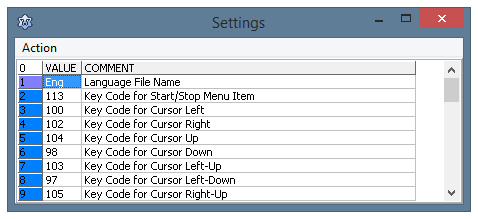 (Abb. 2. ECTmouse Einstellungsfeld)
(Abb. 2. ECTmouse Einstellungsfeld)
- 3. Wählen Sie die Tastaturtasten aus, die den Cursorbewegungen entsprechen (Parameter 3-10).
- 4. Wählen Sie den Cursor-Verschiebungsschritt in Pixel (Parameter 40) sowie den Betrag, um den der Cursor-Verschiebungsschritt schnell erhöht oder verringert werden kann (Parameter 41).
- 5. Wählen Sie die Tastaturtasten aus, die einen einzelnen Mausklick (Parameter 11-13), einen Doppelklick (Parameter 14-16), das Drücken und Halten einer Taste (Parameter 17-19) und emulieren das Loslassen einer Maustaste (Parameter 20-22). Dieselben Tastaturtasten können zum Emulieren der Halte- oder Freigabeaktionen von Maustasten verwendet werden.
- 6. Weisen Sie die Tasten zu, mit denen das Scrollen mit der Maus emuliert wird: nach oben (Parameter 23) und nach unten (Parameter 24).
Die Auswahl des Schlüssels erfolgt durch Eingabe seines Dezimalschlüsselcodes in ein entsprechendes Feld. Es gibt jedoch einen einfacheren Weg, dies zu tun. Wenn der Benutzer mit der linken Maustaste auf das Wertefeld doppelklickt, wird ein zusätzliches Fenster mit erweiterten Einstellungen geöffnet (siehe Abb. 3).
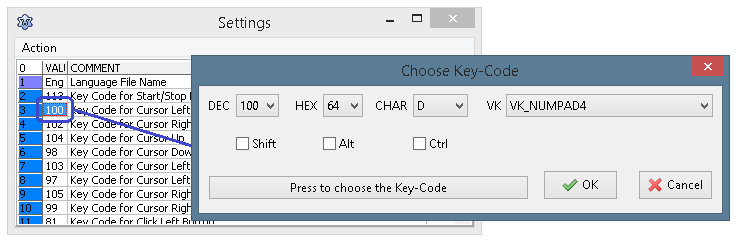 (Abb. 3. Tasten für verschiedene Mausaktionen auswählen)
(Abb. 3. Tasten für verschiedene Mausaktionen auswählen)
In dem neuen Fenster kann der Benutzer einen dieser Werte auswählen:
- Geben Sie die Dezimalcodierung eines Schlüssels an (DEC-Feld).
- Geben Sie die hexadezimale Codierung an (HEX-Feld).
- Geben Sie ein Symbol an (CHAR-Feld);
- Geben Sie einen virtuellen Symbolcode an (VK-Feld).
Bei Bedarf kann der Benutzer auch eine oder mehrere Steuertasten (Strg, Alt oder Umschalt) zu einem ausgewählten Code hinzufügen (mit Ausnahme der Taste zum Starten und Stoppen des Emulationsprozesses - Parameter 2). Dazu muss der Benutzer die gewünschten Elemente (Umschalt, Alt, Strg) im Fenster "Schlüsselcode auswählen" überprüfen. Steuertasten können sehr nützlich sein, wenn Sie an einem Laptop oder einer Tastatur ohne Ziffernblock arbeiten.
Der Benutzer muss den Schlüsselcode nicht immer manuell eingeben. Benutzer können einfach auf die Schaltfläche 'Drücken Sie, um den Schlüsselcode zu wählen' Taste. Der Text der Schaltfläche wird in 'geändert.Warten auf Knopfdruck…'(Fig. 4). Anschließend kann der Benutzer eine beliebige Taste der Tastatur drücken, und die Codefelder werden automatisch ausgefüllt.
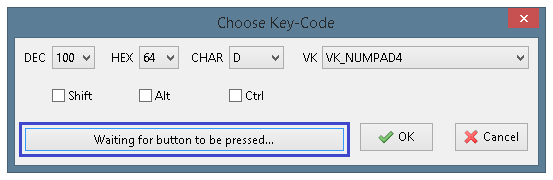 (Abb. 4. Warten auf Tastendruck zur Auswahl des ASCII-Codes)
(Abb. 4. Warten auf Tastendruck zur Auswahl des ASCII-Codes)
Falls erforderlich, kann der Benutzer auch separate Tasten einstellen, um den festen Wert der Schaltstufe zu ändern: Verringern (Parameter 32) und Erhöhen (Parameter 33) sowie zum doppelten Verringern oder Vergrößern (Parameter 30-31) ). Der Cursorbewegungsbegrenzungsbereich kann mit den Parametern 50-53 eingestellt werden.
Detaillierte Informationen zu allen verfügbaren Einstellungen finden Sie in den 'Einstellungen und zusätzlichen Parametern von ECTmouse'Kapitel dieses Handbuchs.
Wenn die Konfiguration des Programms abgeschlossen ist und alle wichtigen emulierten Aktionen festgelegt sind, kann der Benutzer beginnen, mit dem zu arbeiten ECTmouse. Um die Emulation zu starten, kann der Benutzer die 'Mausemulator starten'im Menü oder durch Drücken der Taste F2 Hotkey.